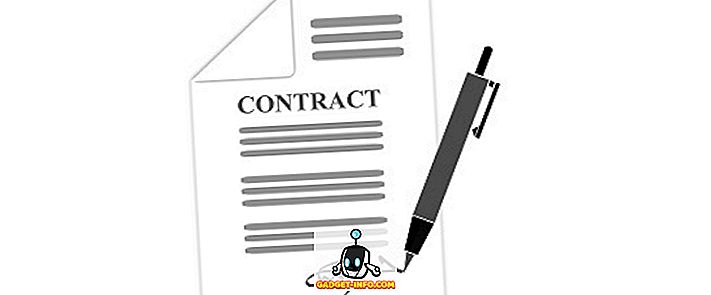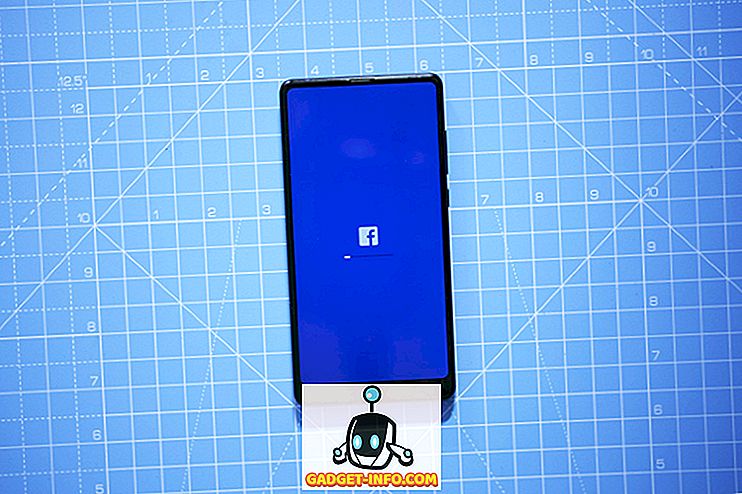Ankstesniame pranešime rašėme, kaip įdiegti „Mac OS X“ „VMware Fusion“. Dažnai operacinės sistemos veikimas kitoje operacinėje sistemoje, naudojant virtualizavimo programinę įrangą, pvz., „VMware Workstation“, „VMware Fusion“ arba „Hyper-V“, turės įgalinti virtualizaciją BIOS.
Nors tai ne visuomet būtina, tai paplitusi pagal užsakymą sukurtus kompiuterius ir žaidimų platformas.

Kompiuterių virtualizacija yra procesoriaus (procesoriaus) funkcija, o ne pagrindinės plokštės funkcija, bet kadangi jūsų pagrindinė plokštė yra kiekvieno kompiuterio komponento centrinis taškas, pagrindinės plokštės BIOS taip pat naudojama CPU koregavimui. Geriausias pavyzdys yra persijungimas.
Kai kurie procesoriai oficialiai nepalaiko virtualizacijos. Kai kurie procesorių, kurie nepalaiko virtualizavimo, pavyzdžiai yra senesni Pentium 4s, Celerons ir AMD Athlons. Taigi, jūs negalėsite aktyvuoti procesoriaus virtualizavimo kompiuterio, kuriame nėra procesoriaus su virtualizavimo galimybėmis. Jei norite sužinoti, ar jūsų procesorius palaiko virtualizaciją, galite naudoti trečiųjų šalių įrankius, tokius kaip „HWinfo“.
Didžioji dalis bet kokio naujesnio procesoriaus, turinčio daugiau nei vieną branduolį, turėtų turėti galimybę paleisti virtualizavimo programinę įrangą. Kai kurie procesorių, kurie turėtų palaikyti virtualizaciją, pavyzdžiai: Core 2 Duo, Core 2 Quad, Intel Core i3, i5, i7, AMD Athlon X2, AMD Athlon X4 ir AMD Phenom X4.

Atkreipkite dėmesį, kad AMD procesorių atveju AMD-V paprastai įjungiamas automatiškai. Tačiau jei įdiegėte „Hyper-V“, kartais neleidžiama kitoms programoms pasiekti virtualizavimo funkcijų. Tokiu atveju galite pabandyti pašalinti „Hyper-V“, kad pamatytumėte, ar ji išsprendžia problemą. Taip pat gali įvykti ir „Intel“ procesoriai, todėl pabandykite pašalinti „Hyper-V“, jei nenaudojate.
Įgalinti virtualizavimą BIOS
Proceso virtualizavimo įgalinimas naudojant BIOS iš tikrųjų yra gana paprastas. Tačiau daugelis kompiuterių gali nesuteikti šios parinkties. Jei turite „Dell“, „Gateway“, „HP“ ar kitą pagamintą kompiuterį, neturėsite didelės konfigūracijos BIOS. Tačiau, jei turite „Dell“, „Gateway“, „HP“ ar panašų kompiuterį, tikėtina, kad virtualizacija yra automatiškai įjungta, taigi jums nereikės konfigūruoti šios parinkties.
Jei turite kompiuterį, skirtą žaidimų / didelio našumo užduotims atlikti, tikriausiai turite šią parinktį. Pavyzdžiui, „Alienware“ kompiuteriai gali turėti šią parinktį. Jei pastatėte savo asmeninį kompiuterį, yra tikimybė, kad turite šią parinktį.

Bet kuriuo atveju, visada galite patikrinti BIOS, kad įsitikintumėte, jog tai darote / neturite. Jei norite įkelti į BIOS, pirmiausia įsitikinkite, kad visas jūsų darbas yra išsaugotas ir kad išėjote iš bet kokių atidarytų programų. Iš ten iš naujo paleiskite kompiuterį.
Kai pamatysite pakrovimo ekraną, rodantį, kad jūsų kompiuteris įkeliamas atgal, turėsite paspausti BIOS aktyvatoriaus raktą. Atminkite, kad BIOS ekranas nėra „Windows“ įkėlimo ekranas.
BIOS ekranas pasirodo prieš „Windows“ įkrovos ekraną ir tik po kelių sekundžių lieka ekrane. Kai pamatysite BIOS įkėlimo ekraną, paspauskite aktyvatoriaus raktą, kuris daugeliu atvejų yra F komandų raktas, pvz., F2, F5 arba F12.

Iš ten kompiuteris turėtų rodyti labai paprastą ekraną, kuriame būtų rodomas labai ribotas parinkčių sąrašas. Paprasčiausiai pasakytina, kad šiame sąraše bus nemažai keistų variantų, kuriuos tikriausiai niekada negirdėjote. Dažniausiai parinktys, pvz., CMOS funkcijos, pažangiosios BIOS funkcijos, įkrovimas, maitinimo valdymas, kompiuterio sveikatos būklė ir kt.
Pažvelkite į sąrašą ir pažiūrėkite, ar galite rasti bet kokias parinktis, kuriose paminėtas virtualizavimas. Ši parinktis turėtų būti vykdoma pagal procesorių, mikroschemų rinkinį, išplėstinį procesoriaus konfigūravimą ir tt Jei pradiniame ekrane nematote nieko, turėtumėte įvesti kiekvieną atskirą įrašą ir ieškoti virtualizacijos parinkties kitose parinktyse.
Tikrasis virtualizacijos nustatymas gali būti pavadintas „VT-x“, „Intel VT-x“, „Virtualizacijos plėtiniai“, „Intel“ virtualizavimo technologija ir pan. Kai radote virtualizavimo parinktį (jei tai yra pagrindinės plokštės BIOS), turėtumėte įjungti / įjungti išjungti tiesiog paspausdami „Enter“, rodyklių klavišus arba kitą. Pagrindinės plokštės raktas padės jums keisti konkrečias vertybes.

Dabar jums reikia imtis tam tikrų atsargumo priemonių, ką pakeisite BIOS. Jei pakeisite neteisingas reikšmes, jis gali prisukti kompiuterį. Tačiau nereikia bauginti. Tai tiesiog trunka tam tikrą pagrindinį protą. Jei matote sąrašą, kuriame sakoma „RAM Speed“, tai akivaizdžiai neturi nieko bendro su virtualizacija. Taigi, nekeiskite jo vertės.
Atsiprašau už labai bendras gaires. Kiekviena BIOS yra unikali sąrankos, konfigūravimo ir konkrečių parinkčių sąraše. Tai yra labai lengva ką nors padaryti, jei naudosite protą. Jei nerandate jokios parinkties, kuri paminėtų virtualizaciją, jūsų pagrindinė plokštė tikriausiai neturi jos kaip oficialios parinkties. Tokiu atveju netvarkykite kitų kintamųjų ir bandykite sukonfigūruoti taip. Mėgautis!